
האומנות של התאמה אישית של GNU/Linux: שימוש ב-Conkys על שולחן העבודה II
ממשיכים עם, סדרת הפוסטים על "אמנות התאמה אישית של לינוקס", ובמיוחד באמצעות קונקי, בערך החדש הזה נעמיק קצת יותר על השימוש בקונקי שנקרא קונקי הארפו. שכפי שציינו קודם, יישמנו את זה בהתאמה אישית נוכחית המבוססת על אובונטו דל Respin MiracleOS (MX Linux Distro).
בעיקרון, נעסוק ב שינויים ספציפיים ומדויקים שנעשו, הן בצורה גרפית והן באמצעות טקסט, כדי לתת לו את המראה שהושג והוצג בפרק הקודם שלנו. ועוד אחד עבור ליהנות ולשמח של כל המתעניינים בסכסוכים אלו.

האומנות של התאמה אישית של GNU/Linux: שימוש ב-Conkys על שולחן העבודה
ולפני שמתחילים את סדרת הפוסטים הזו על "אמנות התאמה אישית של לינוקס", למשל, באמצעות קונקי, אנו ממליצים לחקור את הדברים הבאים תכנים קשורים, בסוף קריאת הפוסט הזה היום:


האומנות של התאמה אישית של GNU/Linux באמצעות Conkys
כיצד להשתמש ב-Conkys כדי לשפר את אומנות ההתאמה האישית של GNU/Linux?

צעד 1
אנחנו מבצעים מנהל קונקי על שלנו הפצת GNU / Linux, לאחר מכן בחר והפעל את קונקי הארפו.
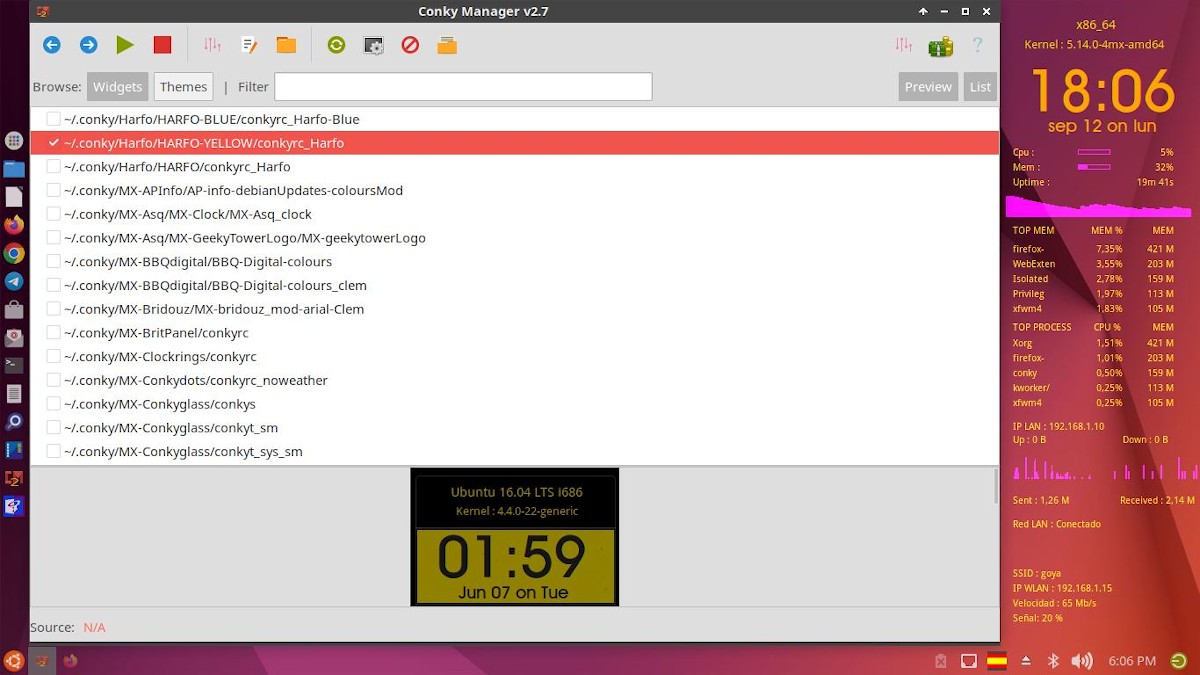
צעד 2
לאחר מכן, אנו מבצעים את השינויים הבאים באמצעות כפתור ערוך ווידג'טאל למקם ולשנות את הקונקי הארפו, כפי שהוא מופיע ליד אפליקציית Conky Manager.
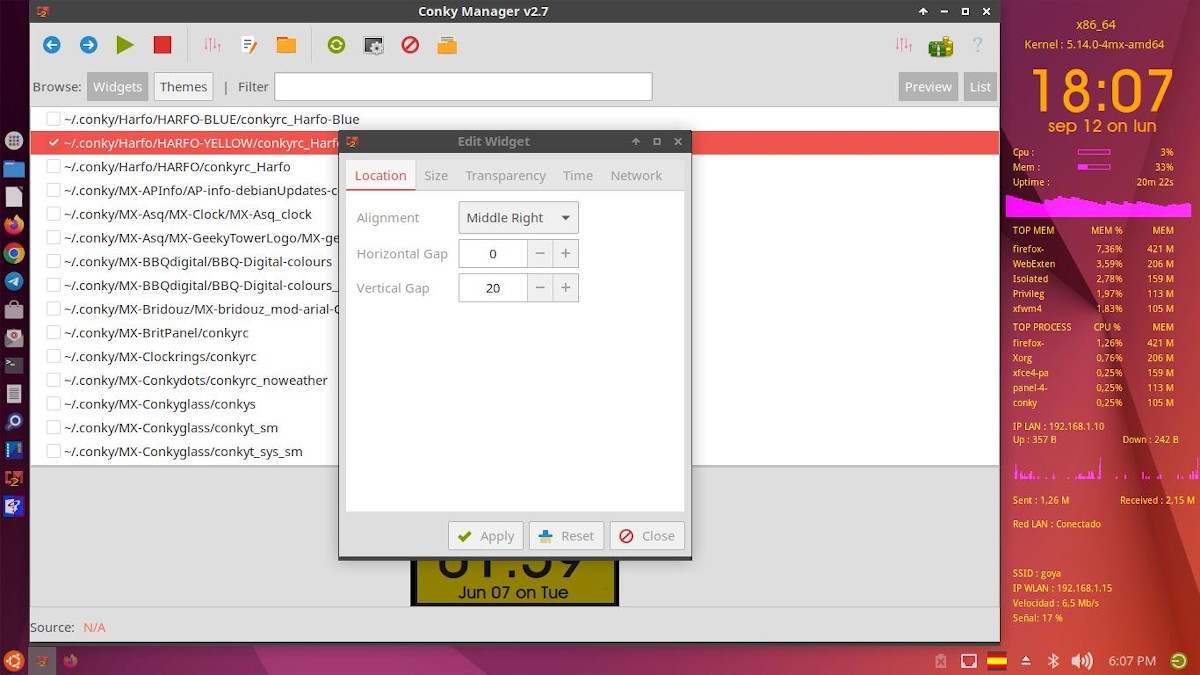
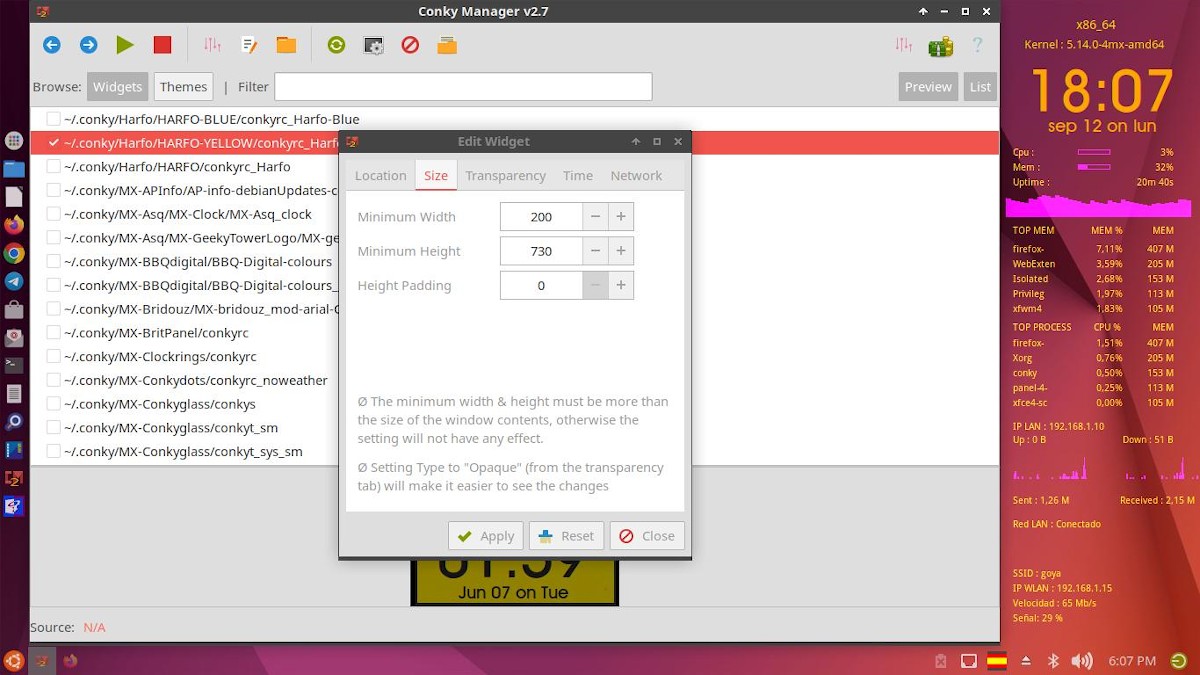

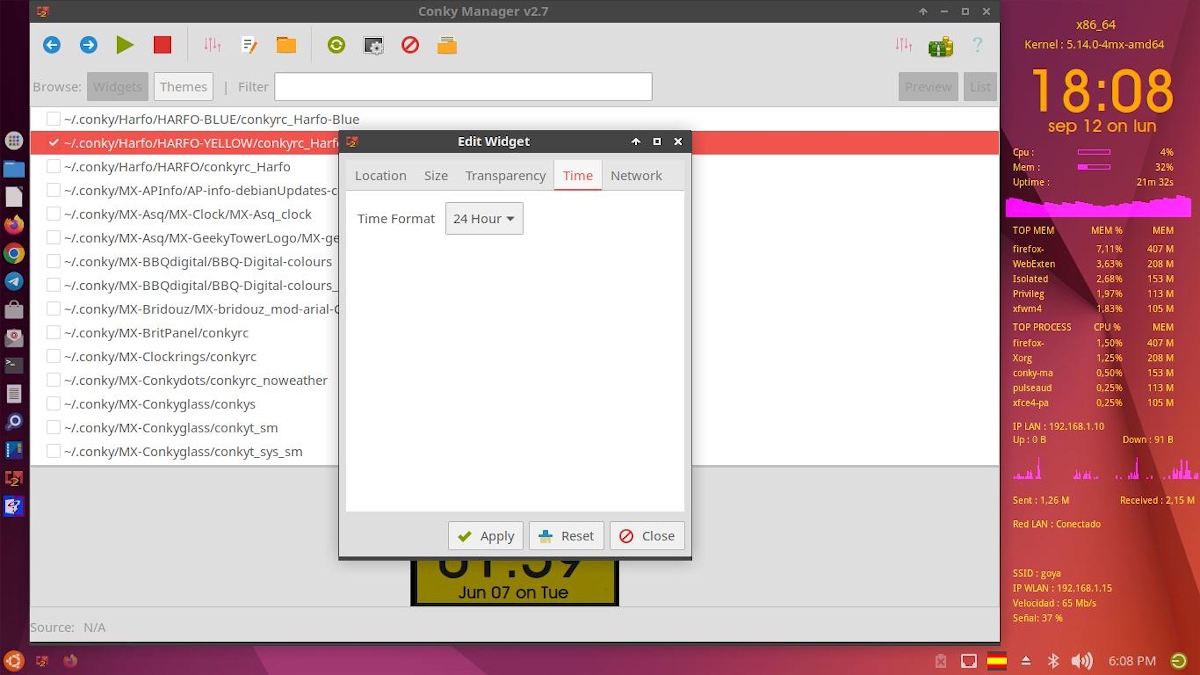
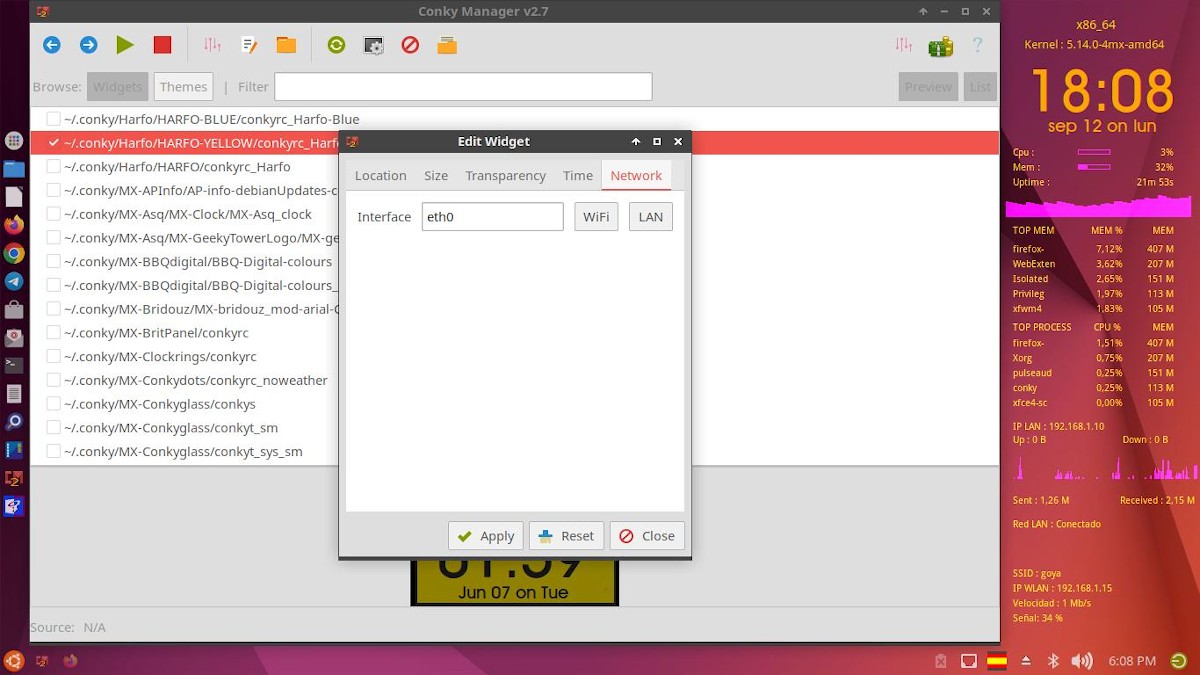
צעד 3
לאחר מכן אנו לוחצים על כפתור ערוך קובץ טקסט, ועליו אנו ממשיכים לבצע את השינויים הרצויים. לדוגמה, עשיתי את הדברים הבאים:
- צור 2 ערכות צבעים, צבע 1 עבור כתום וצבע 2 עבור מגנטה.
- לאחר מכן, הכנס את התג ${color2} במיקום המוצג כדי לצבוע את הפסים הגרפיים הראשונים במג'נטה (צבע דומה לפוקסיה, בין סגול לורוד).
- לבסוף, בקטע של הקוד המתאים לרשת, הוספנו כמה שורות קוד להצגת מידע על ממשק רשת ה-LAN וה-WLAN, שכן, כברירת מחדל, הגיעה מינוח ממשק רשת לא מיומן. כאן, אתה כבר יכול לשים כמה תוויות מתורגמות, אם כמה רוצים את זה.
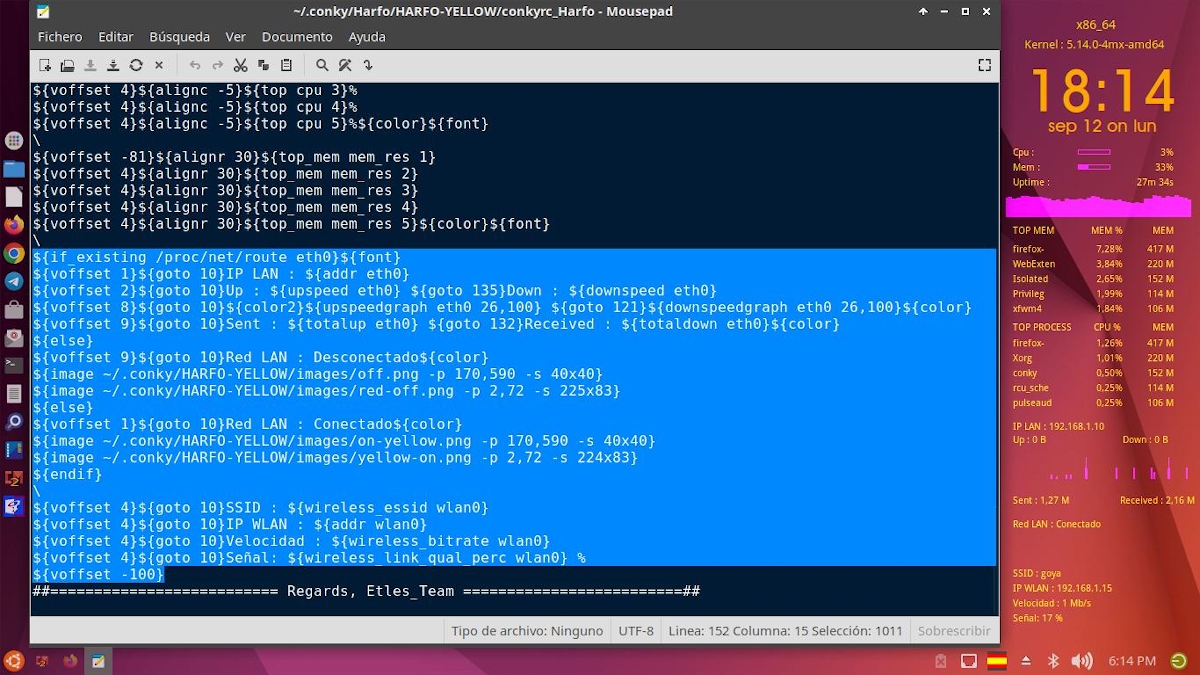
צעד 4
וכפי שאמרנו בהתחלה, א הגדרות קונקיות נוספות מותאם לי הפוך את MilagrOS מחדש, בשבילו ליהנות ולשמח של כל המתעניינים בסכסוכים אלו.
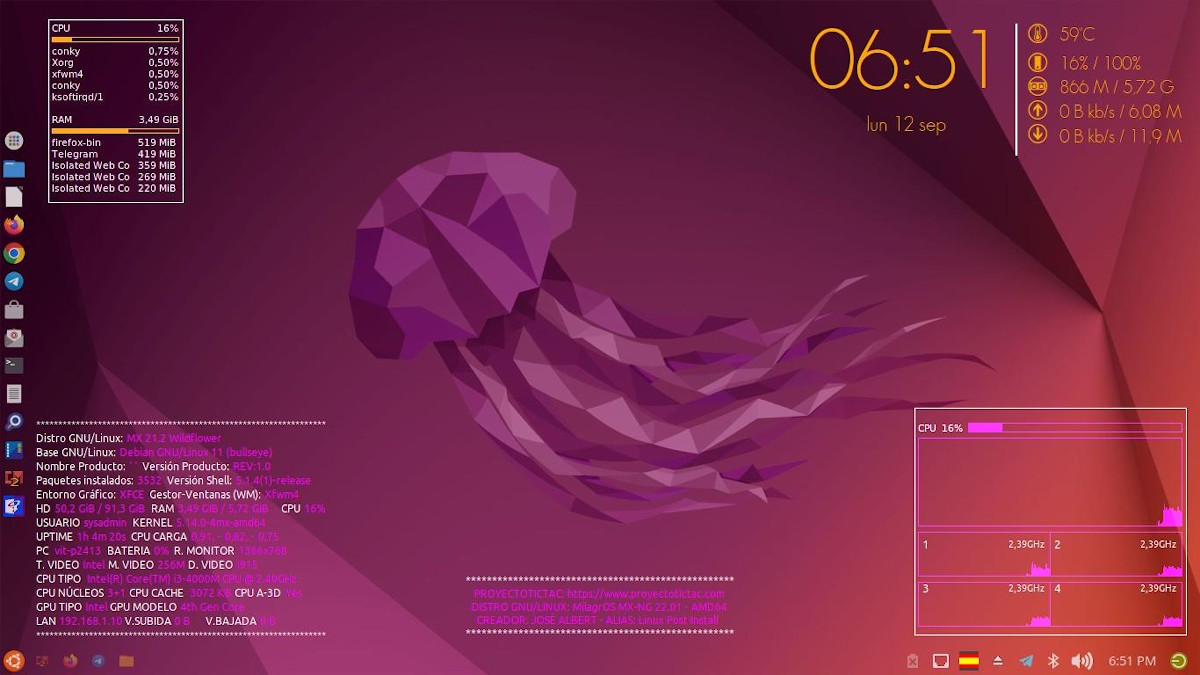



תקציר
בקיצור, לנהל (לשנות/למטב) את הקונקי באופן גרפי או מקובצי התצורה שלך, זה יכול להיות מאוד מהיר וקל, כאשר אנו לומדים לזהות את מבנה, פרמטרים וערכים של קוד Lua מוטמע. אז, אני מקווה שהפוסט הזה על "אמנות התאמה אישית של לינוקס" להיות לרוחם ולתועלתם של רבים. ובקרוב, נראה חדש טכניקות ויישומים זמין להשגת מטרה זו.
אם אהבתם את התוכן, השאר את התגובה שלך ושתף אותה עם אחרים. וזכור, בקר בתחילת שלנו «אתר», בנוסף לערוץ הרשמי של מברק לעוד חדשות, מדריכים ועדכוני לינוקס. מַעֲרָב קבוצה, למידע נוסף על הנושא של היום.
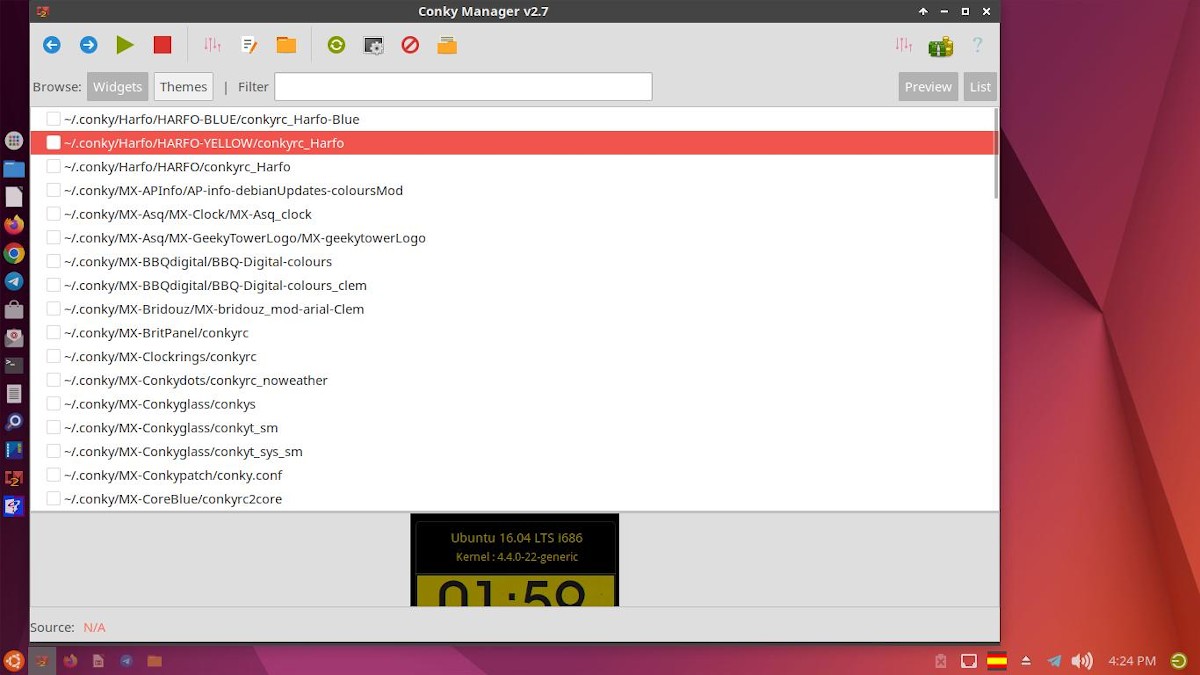
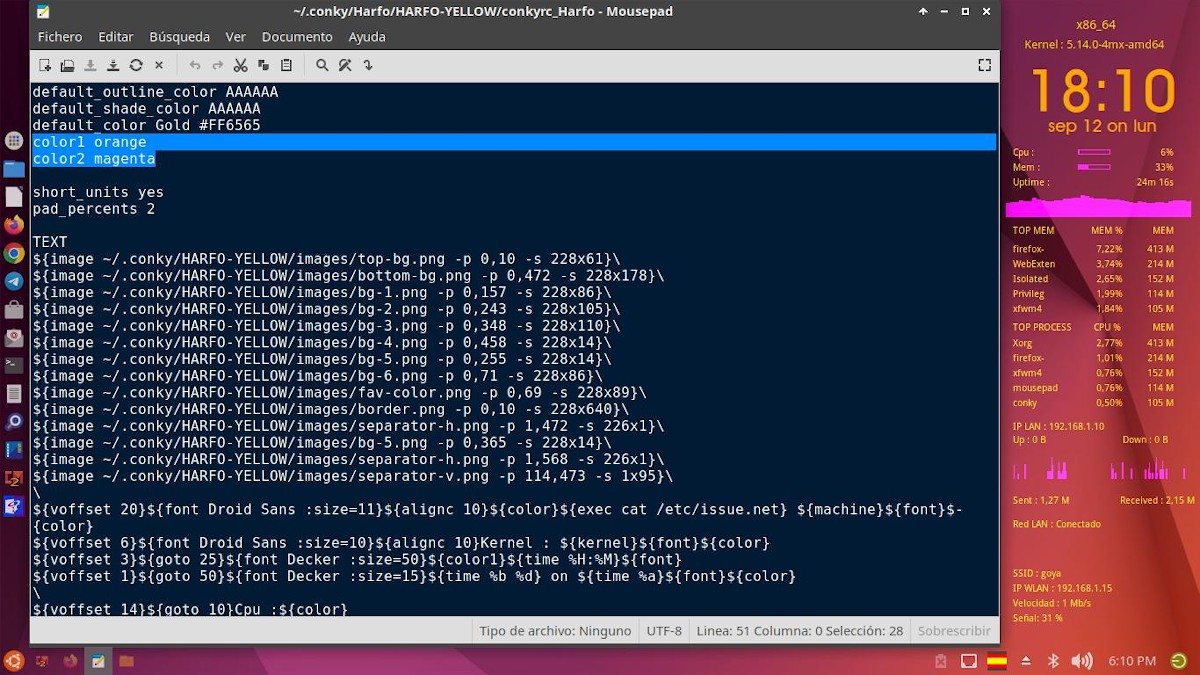

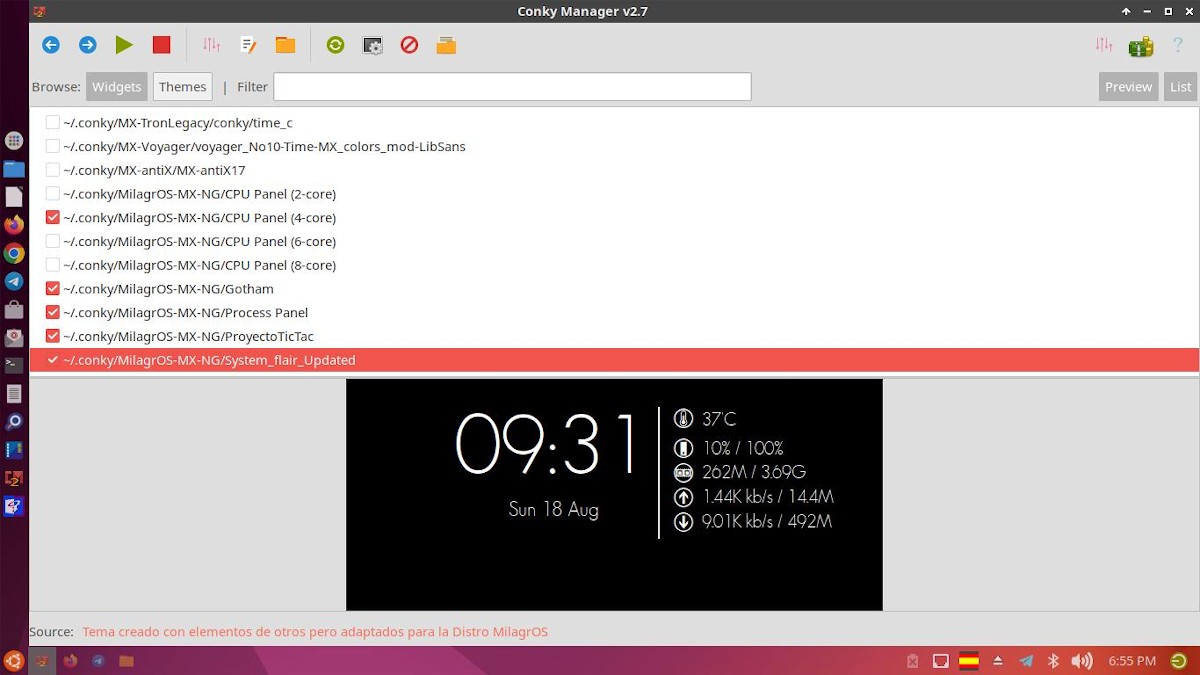
מענין